 如何备份办公产生的发票?推荐可选择的三个方法
如何备份办公产生的发票?推荐可选择的三个方法
如何备份办公产生的发票?由于用户群体的不同,不同的用户都产生不同的备份需求。例如:运营职业,需要将Excel表格备份、产品经理,需要将产品迭代更新备份、会计职业,需要将办公产生的发票备份等。其中,任何一个职业的备份都是非常重要的,咱们就以“会计”为例:因为现在的某些发票,如果没有备份出现丢失的问题,会非常地麻烦。那么,如何备份办公产生的发票呢?请不要担心,下面就来推荐可选择的三个方法,一起来看下吧。

一、云盘备份发票
说起文件的备份操作,很多用户都会选择手动备份的操作,但是如果发票数量多了的话,这个方法显然不能够解决当前的问题。所以,建议您可以试试看第一种云盘备份发票的方法。以“百度网盘”工具为例:首先,我们可以先将需要备份的发票整理好,可以先将其按照顺序添加到Word文档中。然后,将其复制或者添加到网盘当中,后期如果有需求直接复制出来继续使用即可。
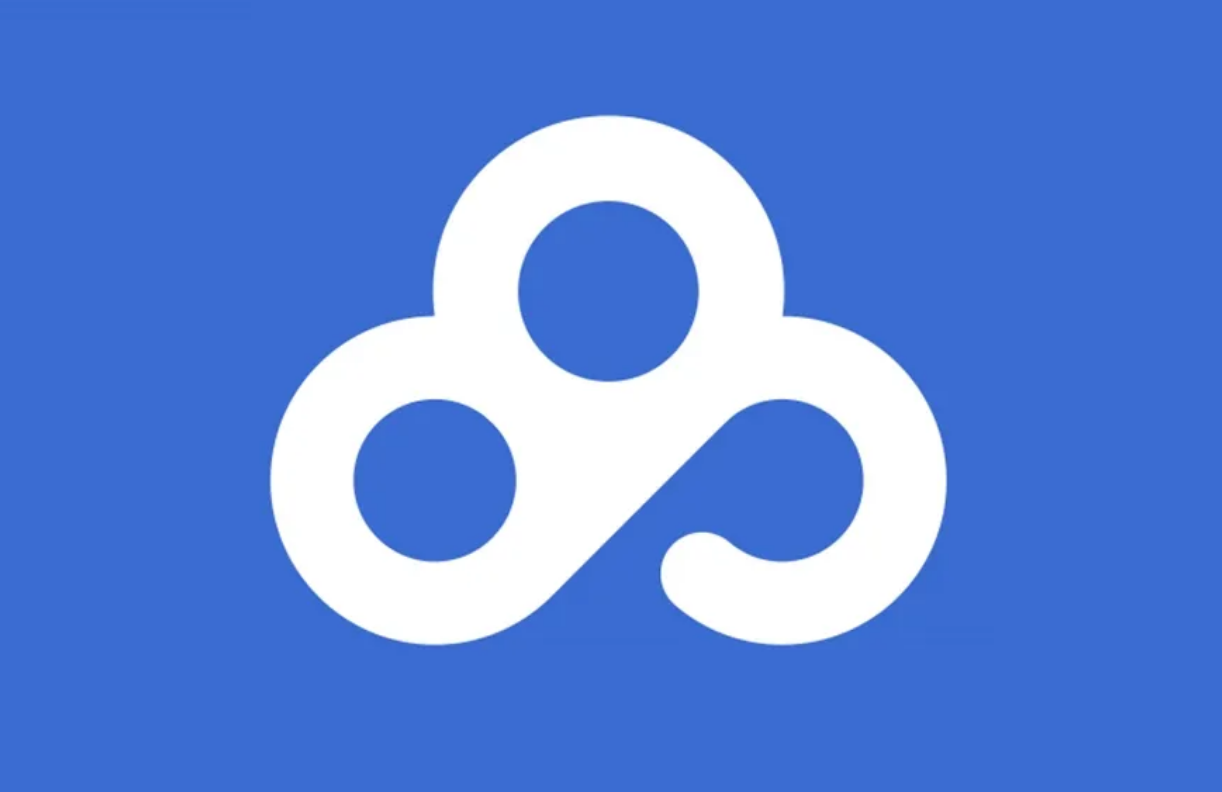
二、专业备份发票
如果您觉得第一个方法操作起来很不舒服,也可以选择专业备份的方法来试试看。以“Disksync”软件为例:直接将“Disksync”软件安装到需要备份文件的设备当中,需要做的是新建一个自动备份的任务。首先,左右两边分别设置备份源和备份目标。然后,设置数据的同步方式,包括:单向同步、双向同步、增量同步、镜像同步、移动同步等等。一般情况下,直接选“单向同步”功能。任务新建完成之后,可以进入到“任务管理”的界面当中。在没有其它设置需求的前提之下,点击右侧的“开始备份”即可实现电脑文件的自动备份了。
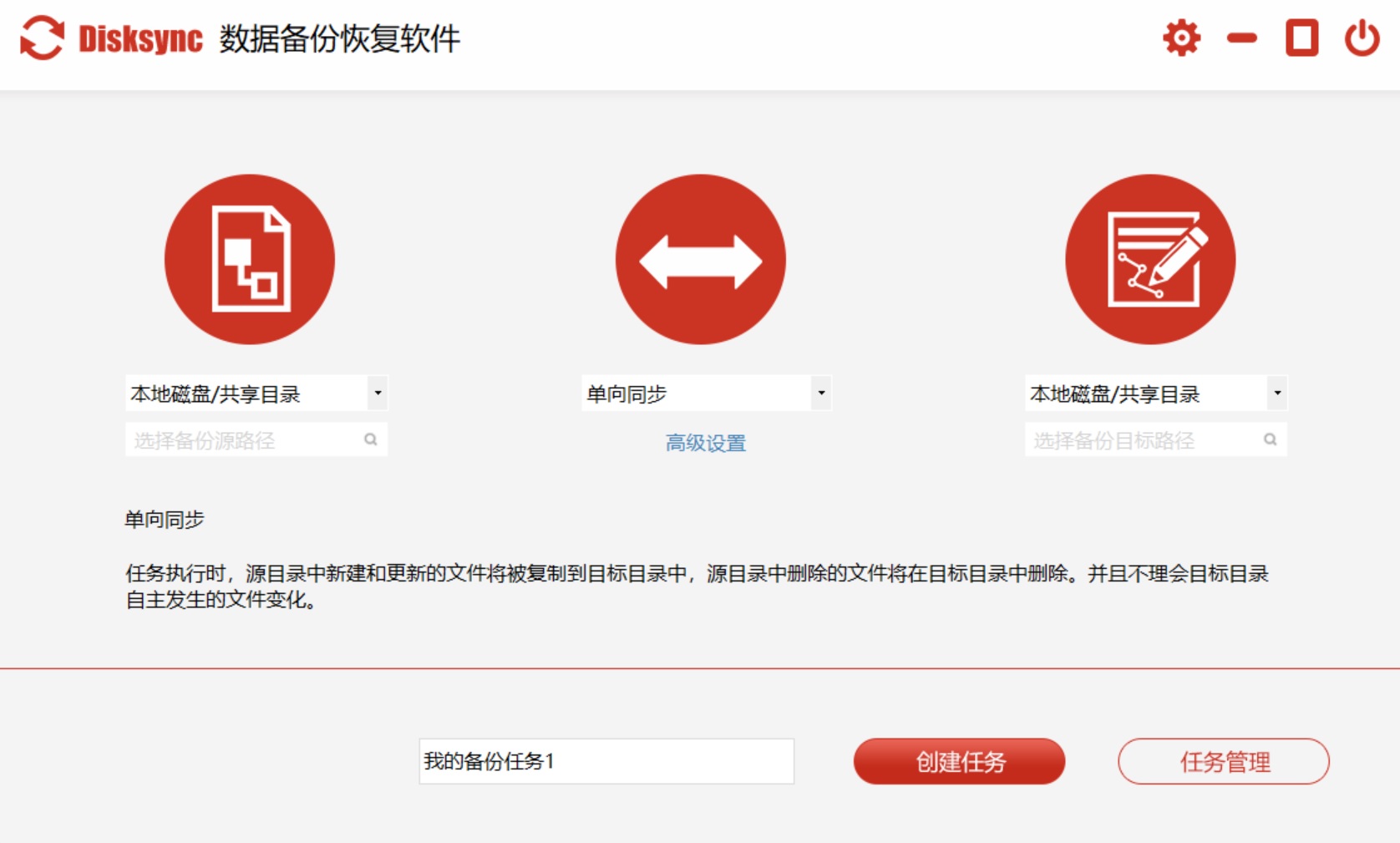
三、系统备份发票
除了上面分享的两个方法以外,备份办公新增的发票文件,还可以选择操作系统自带的备份还原功能来完成。首先,打开设置界面,并选择更新和安全中的“备份”功能。然后,点击添加驱动器,选择预先接入的驱动器进行备份。此时,系统将会开启自动备份重要文件的功能。但是,这个方法的操作比较麻烦,另外如果您的操作系统不是正版的话,可能在后期的成功率上,达不到预期的效果。
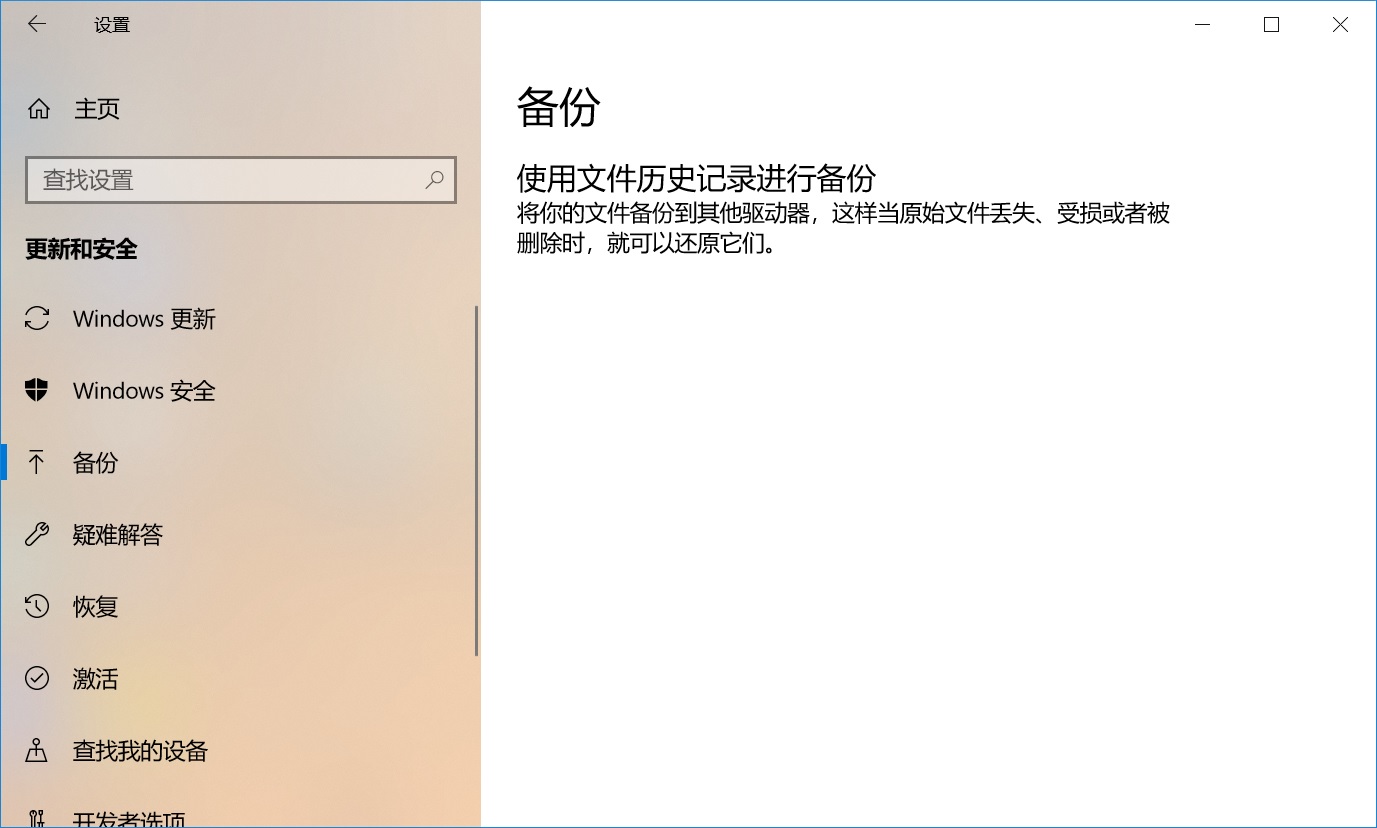
关于备份办公产生发票的方法,小编就为大家分享到这里了,相信您在手动选择完之后,一定会对备份的效果感到惊讶。其实,当前因为数据安全是非常重要的,所以不管您是在生活,还是办公的时候,都需要做好备份的操作。也只有这样去操作,才能有效避免数据丢失的问题发生。温馨提示:如果您在使用Disksync这款软件的时候遇到问题,请及时与我们联系,祝您办公产生的发票备份操作成功。



